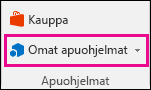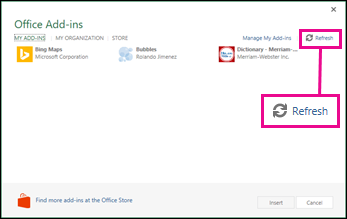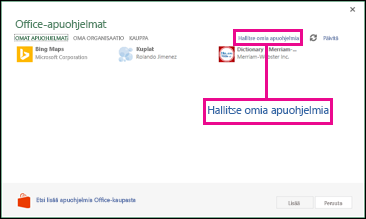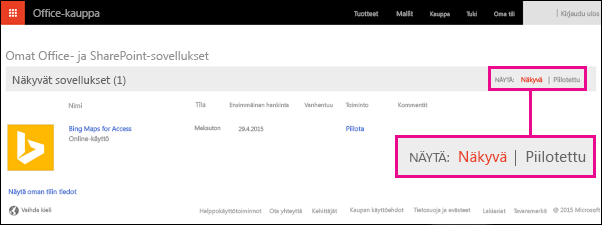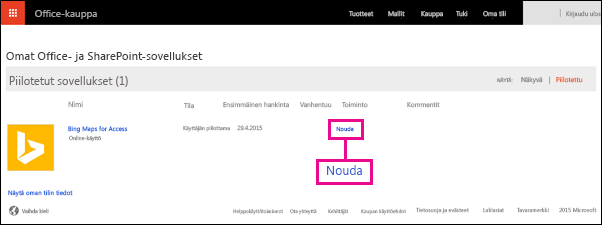Jos apuohjelma ei näy Office-apuohjelmat-luettelossa, päivitä luettelo. Jos se ei edelleenkään näy, se on ehkä piilotettu. Voit noutaa apuohjelma Oma Office-apuohjelmat- ja SharePoint-sivulta.
Tärkeää: Officen apusovelluksia kutsutaan nykyään nimellä Officen apuohjelmat. Päivitämme parhaillaan tuotteita, ohjeita, esimerkkitiedostoja ja muita resursseja vastaamaan alustan nimimuutosta, jossa "Officen apusovellukset ja SharePointin sovellukset" muuttuvat "Officen ja SharePointin apuohjelmiksi". Muutoksella on haluttu tehdä selvempi ero laajennusalustan ja Officen apusovellusten välille. Kun muutokset ovat toteutusvaiheessa, omien sovellustesi valintaikkunoissa ja sanomissa voi esiintyä käsitteitä, jotka eivät ole tämän artikkelin mukaisia.
Office-apuohjelmien etsiminen Office 2016:ssa
Voit käyttää uutta verkko- Office-apuohjelmat useimmissa Office 2016 -sovelluksissa.
Avaa osio valitsemalla sen otsikko alla ja lue ohjeet.
Jos Office-apuohjelma ei näy Office-apuohjelmat-luettelossa, saat kaikki apuohjelmat näkyviin päivittämällä luettelon.
-
Valitse Word 2016:ssa, Excel 2016:ssa tai PowerPoint 2016:ssa Aloitus> Apuohjelmat > Lisää apuohjelmista.
Valitse Project 2016:ssa Projekti > Omat apuohjelmat.
-
Valitse Officen apuohjelmat - valintaikkunassa Omat apuohjelmat -välilehti.
-
Päivitä sitten luettelo Office-apuohjelmat-valintaikkunassa valitsemalla Päivitä .
Jos jokin apuohjelmistasi ei näy Office-apuohjelmat-luettelossa, se on ehkä piilotettu. Jos kyseessä oli Office-apuohjelma kokeiluversio, kokeilu on saattanut vanhentua. Tarkista apuohjelman tila Oma Office-apuohjelmat- ja SharePoint-sivulta ja nouda piilotetut apuohjelmat.
-
Valitse Word 2016:ssa, Excel 2016:ssa tai PowerPoint 2016:ssa Aloitus> Omat apuohjelmat > Lisää apuohjelmista.
Valitse Project 2016:ssa Projekti > Omat apuohjelmat.
-
Valitse Officen apuohjelmat -valintaikkunassa apuohjelma ja valitse Sitten Hallitse omia apuohjelmien hallintaa.
-
Valitse Näytä-kohdan vieressä Piilotettu.
-
Etsi apuohjelma ja valitse sitten Toiminto-kohdassaNouda.
-
Palaa Word 2016:een, Excel 2016:een, PowerPoint 2016:een tai Project 2016:een ja päivitä Office-apuohjelmat-luettelo yllä olevien ohjeiden mukaisesti.
Seuraavista artikkeleista saat lisää tietoa siitä, miten voit käyttää Officen apuohjelmia Access-verkkosovelluksissa:
-
Officen apusovelluksen poistaminen Access-verkkosovelluksesta
-
Video: Tietojen yhdistäminen Access-verkkosovellusten kanssa
Sivun alkuun